이전 기사 "초보자를 위한 PS 수리 브러시 도구를 사용하는 방법은 무엇입니까? (베테랑 운전자가 당신을 날아갈 것입니다. 빨리 차에 타세요!) "에서는 PS 브러시 도구 사용 방법을 소개합니다. 다음 기사에서는 PS 처리를 통해 흐릿한 사진을 선명하게 만드는 방법에 대한 보다 일반적인 질문을 소개합니다. ps 샤프닝 도구를 사용하여 사진의 선명도를 향상시키는 단계를 살펴보겠습니다!

첫 번째 단계는 그림과 같이 흐릿한 사진을 여는 것입니다. 흐릿한 느낌이 아름답지만 사진을 더 선명하게 만들고 싶다면 필요합니다. 먼저 복사하려면 레이어를 생성하려면 레이어 복사 단축키 Ctrl+J를 사용하여 빠르게 복사하거나 레이어를 새 레이어 버튼으로 드래그하면 됩니다.
두 번째 단계는 그림에 표시된 것처럼 필터--선명화--USM 선명화로 이동하여 이미지에 대한 예비 선명화를 수행하는 것입니다.
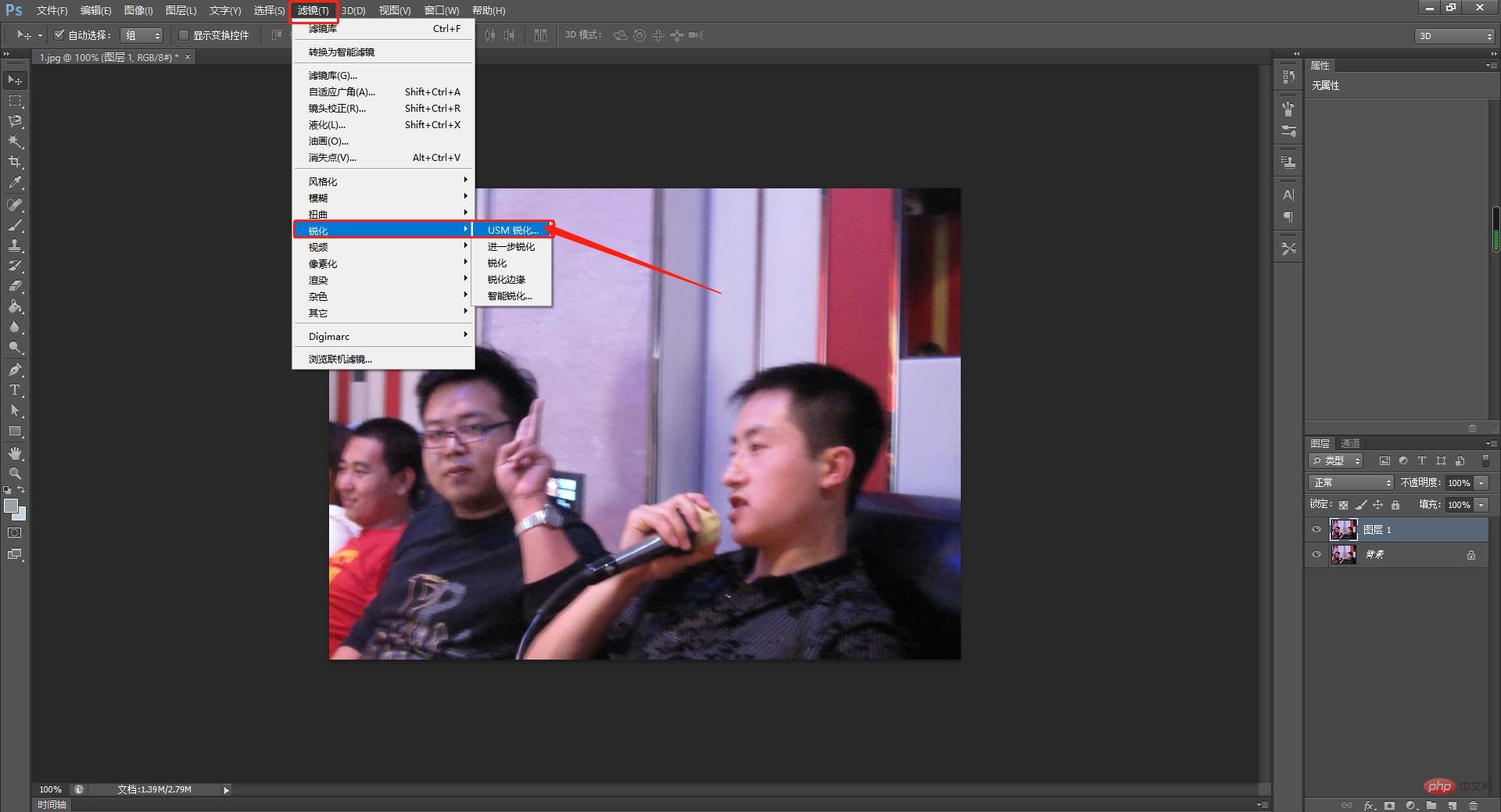
세 번째 단계는 USM 선명화 매개변수 설정 상자에서 매개변수를 설정하는 것입니다. 선명화 값을 60-160으로 설정하고 반경을 3픽셀로 설정한 다음 조정된 이미지의 효과에 따라 숫자를 설정합니다.
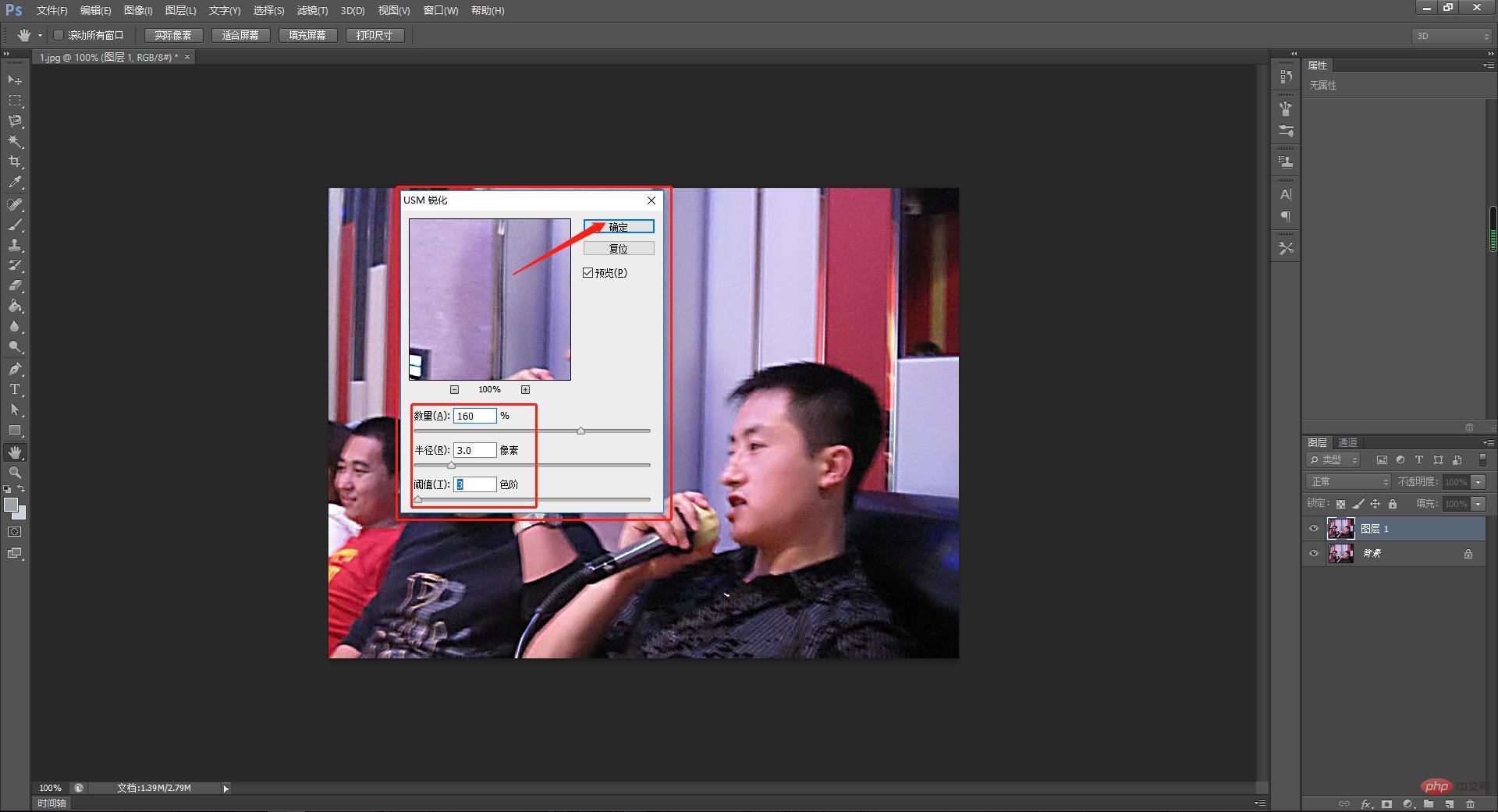
네 번째 단계에서는 다음으로 필터를 사용하여 가장자리를 조명하므로 먼저 이 레이어를 탈색해야 합니다. 그림에 표시된 대로 이미지--조정--탈색 명령으로 이동하여 사진은 흑백이 되어 밝은 것과 어두운 것을 구별하는 데 도움이 됩니다.
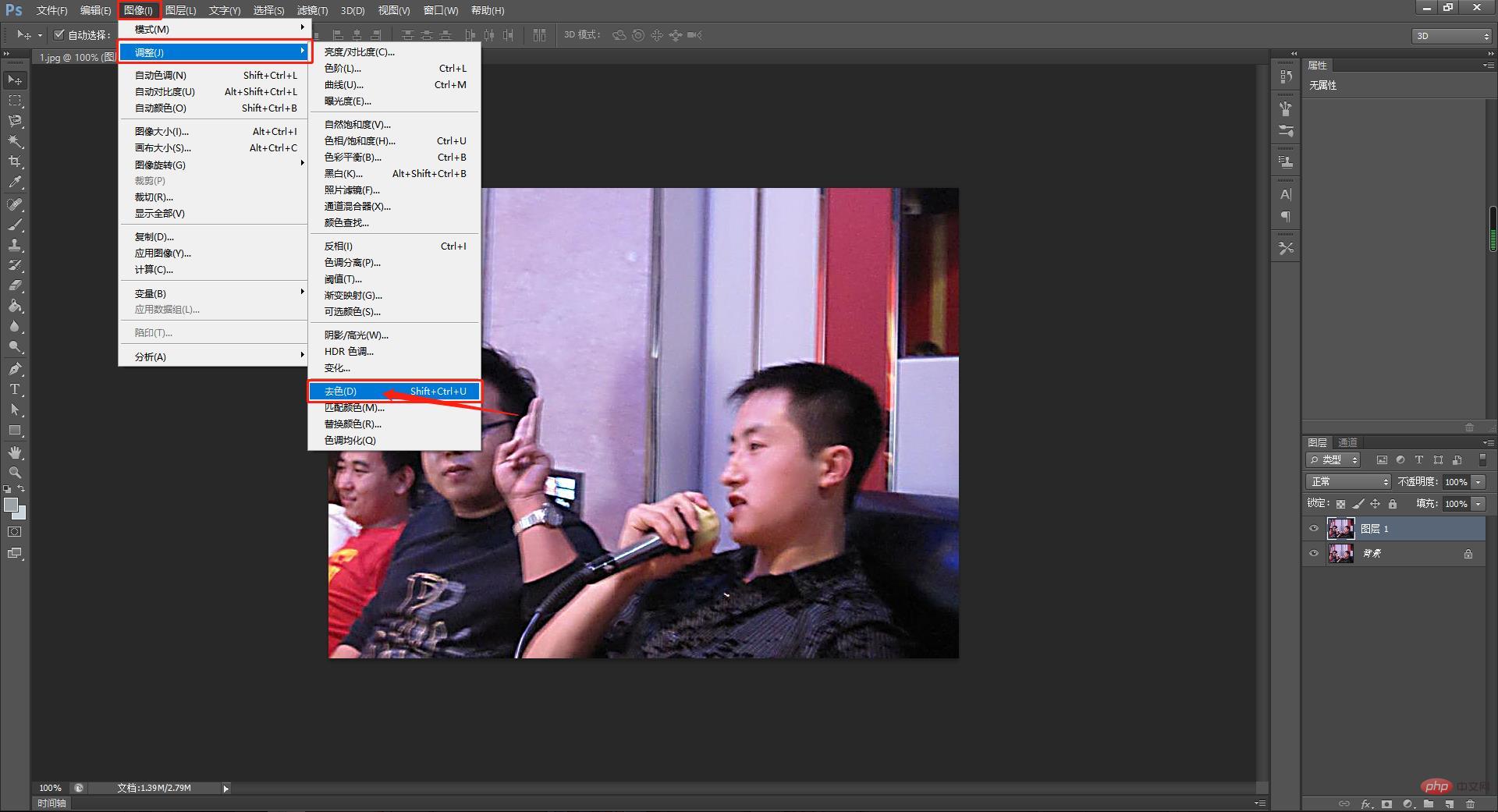
다섯 번째 단계로, 레이어를 선명하게 만들고 싶다면 그림과 같이 고대비 보존을 사용해야 합니다. 필터-기타-고대비 보존으로 이동하여 효과를 확인하세요. 이 값은 수정될 수 있습니다.
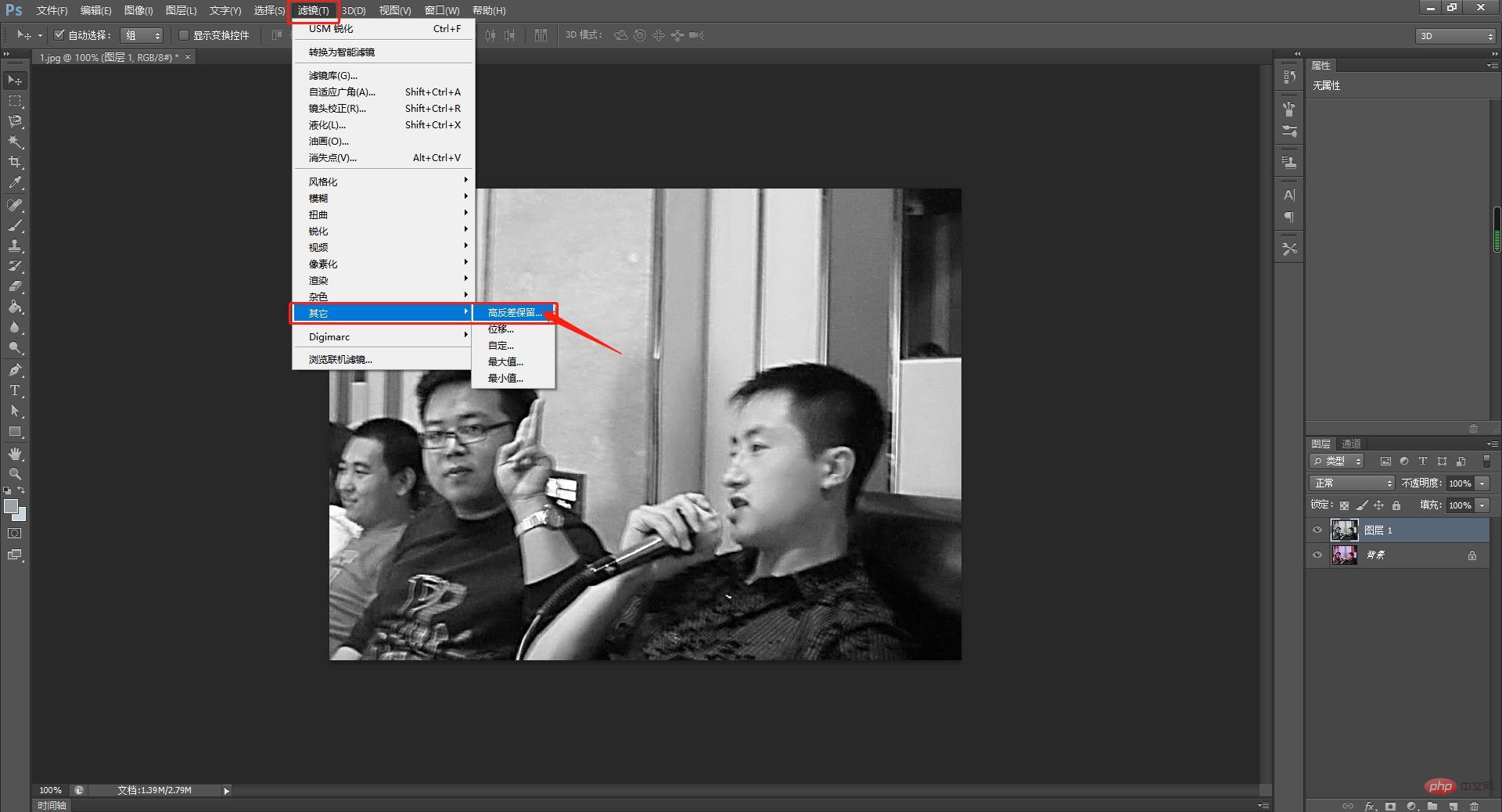
6단계에서는 처음에 값을 20으로 조정했는데, 이때 레이어 효과가 뚜렷하지 않다고 느껴서 사진과 같이 다시 고대비 보존을 수행했습니다. 이때 value 매개변수는 60 으로 설정되었습니다.
Step 7. 처리 후 이미지가 좀 더 선명해졌으나 흑백으로 변한 것을 확인했습니다. 따라서 레이어 블렌딩 모드에서 레이어의 직접 모드를 설정하고 레이어 모드의 작은 삼각형을 클릭하면 그림과 같이 내부에서 오버레이 모드를 찾을 수 있습니다. 블렌딩 모드를 조정하여 다른 효과를 시도할 수 있습니다.
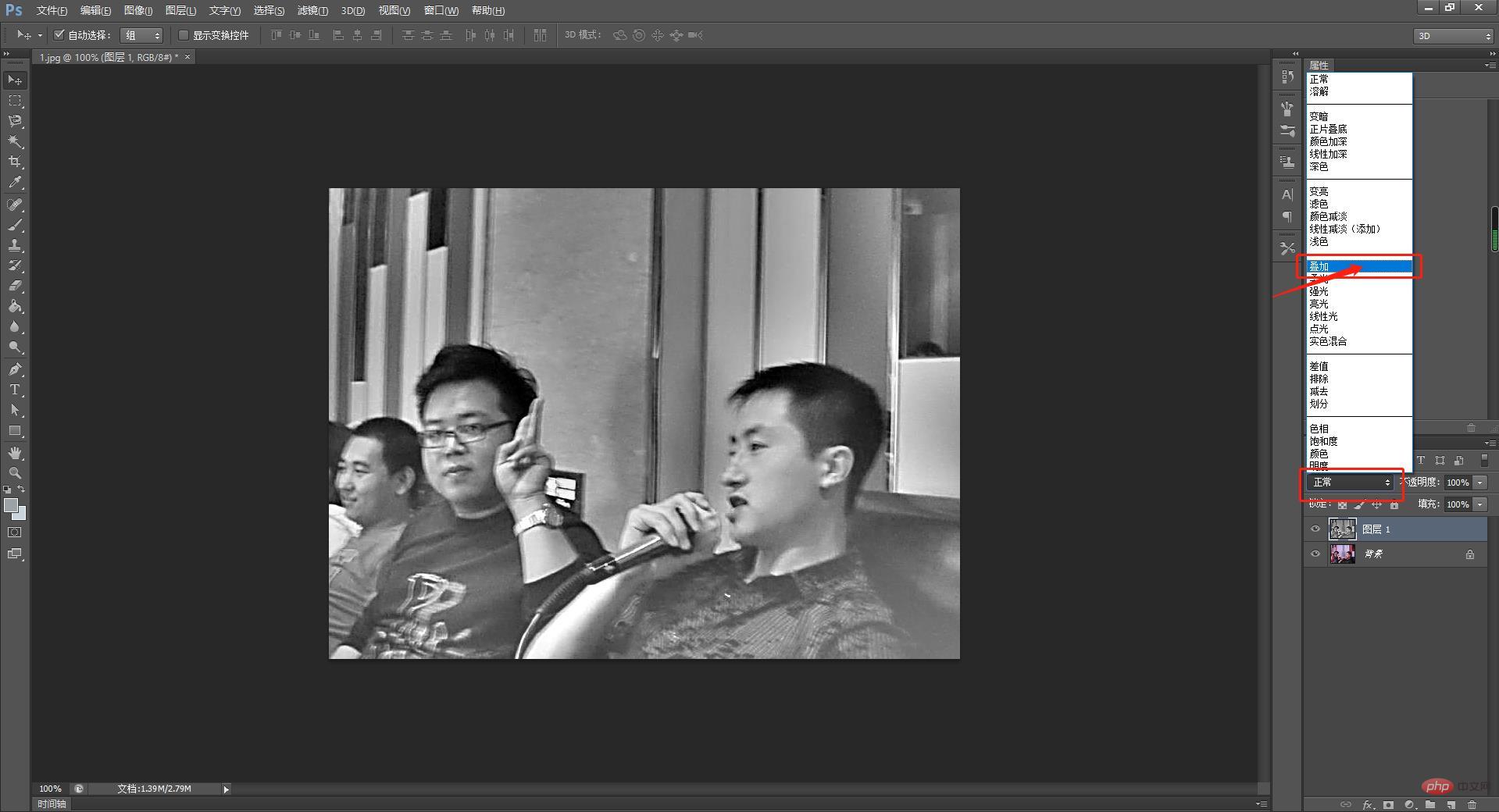
8번째 단계는 다음으로 레이어의 대비를 조정하고 이미지-조정--밝기 대비에서 이 레이어의 대비 매개변수를 추가로 조정합니다. 9번째 단계는 그림과 같이 밝기 매개 변수 설정 대화 상자에서 +3으로 설정하고 대비를 +28로 설정합니다. 마찬가지로 이 값은 이미지 조정 효과를 어떻게 느끼는지에 따라 결정됩니다. 친구들은 실제 상황에 따라 조정할 수 있습니다. 값은 참고용입니다.
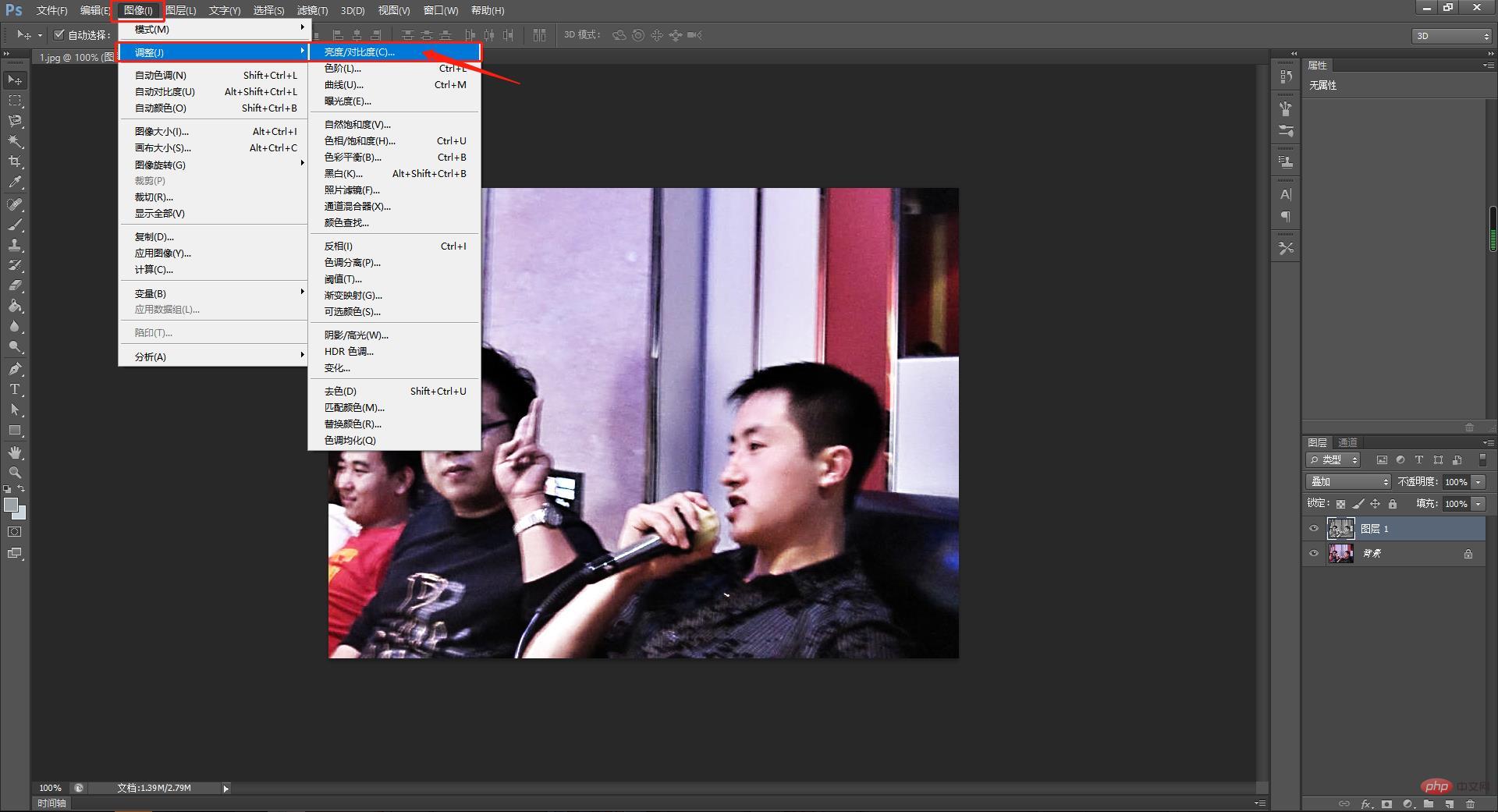
10단계, 연화 명령을 다시 실행합니다. 이번에는 USM 선명화를 실행할 때 그림과 같이 값을 더 크게 설정했으며 수량이 160, 반경 픽셀이 4단위, 임계값입니다. 50 값입니다. 값은 효과에 따라 다릅니다.
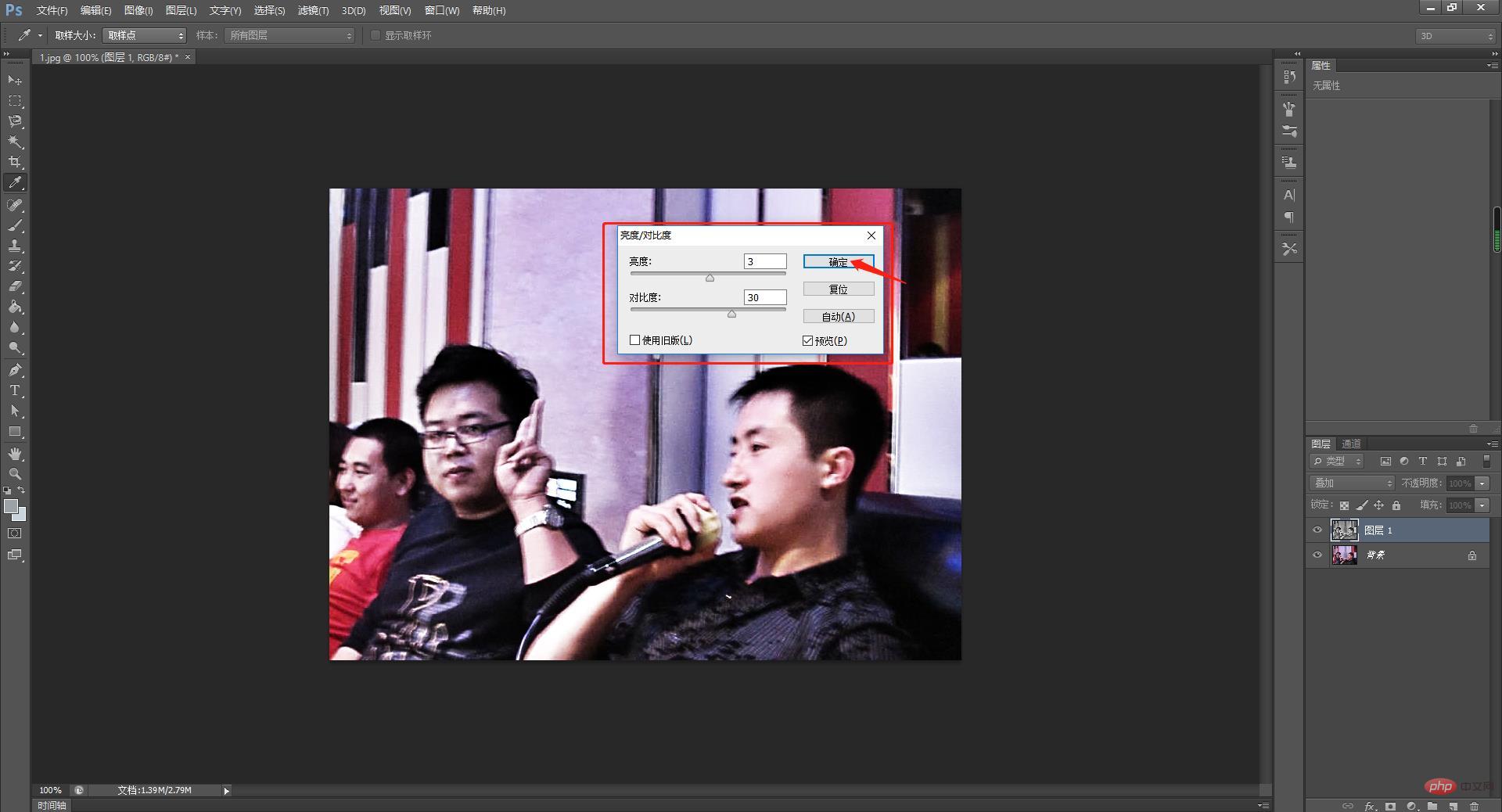
11단계, 다음으로 채널 패널에서 대비가 더 뚜렷한 채널을 찾습니다. 파란색 채널을 찾았고 레이어가 비교적 명확하고 명확하므로 이 파란색 채널을 조정하기로 결정했습니다.
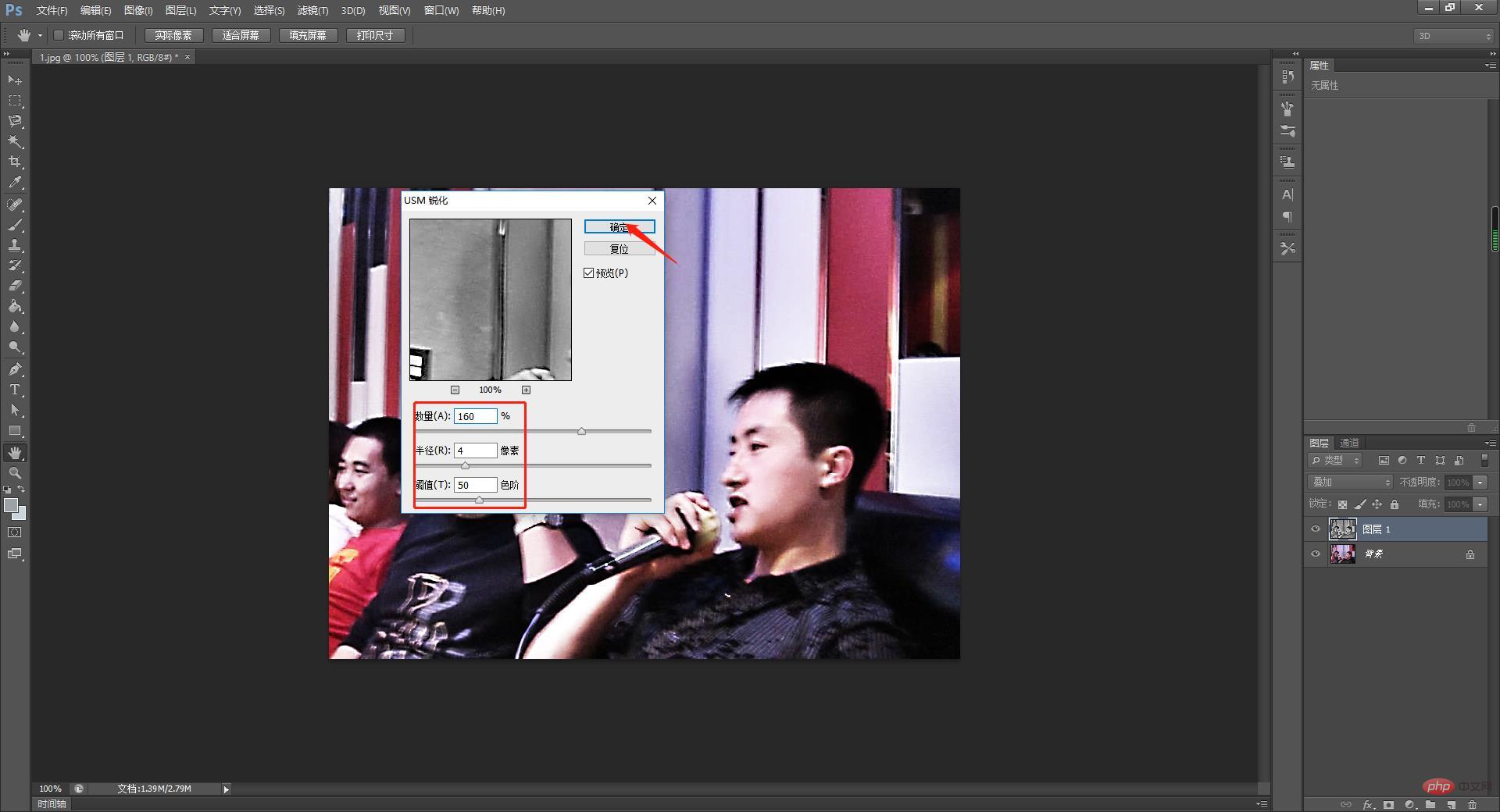
12단계, 필터 라이브러리를 불러옵니다. 필터에 조명 가장자리 도구를 사용하고 싶습니다. 필터에 해당 명령이 없으므로 필터 라이브러리에서 이 명령을 선택하고 호출해야 합니다. 특정 명령의 경로가 그림에 표시됩니다. 이를 위해서는 원하는 효과에 해당하는 필터를 직접 찾을 수 있도록 필터 도구에 대한 친숙한 이해가 필요합니다.

13단계에서는 그림과 같이 가장자리 조명 필터의 매개변수를 설정합니다. 가장자리 너비는 3픽셀, 가장자리 조명은 9픽셀, 부드러움은 6으로 설정됩니다. 그러면 이 경우 효과가 나올 것입니다.
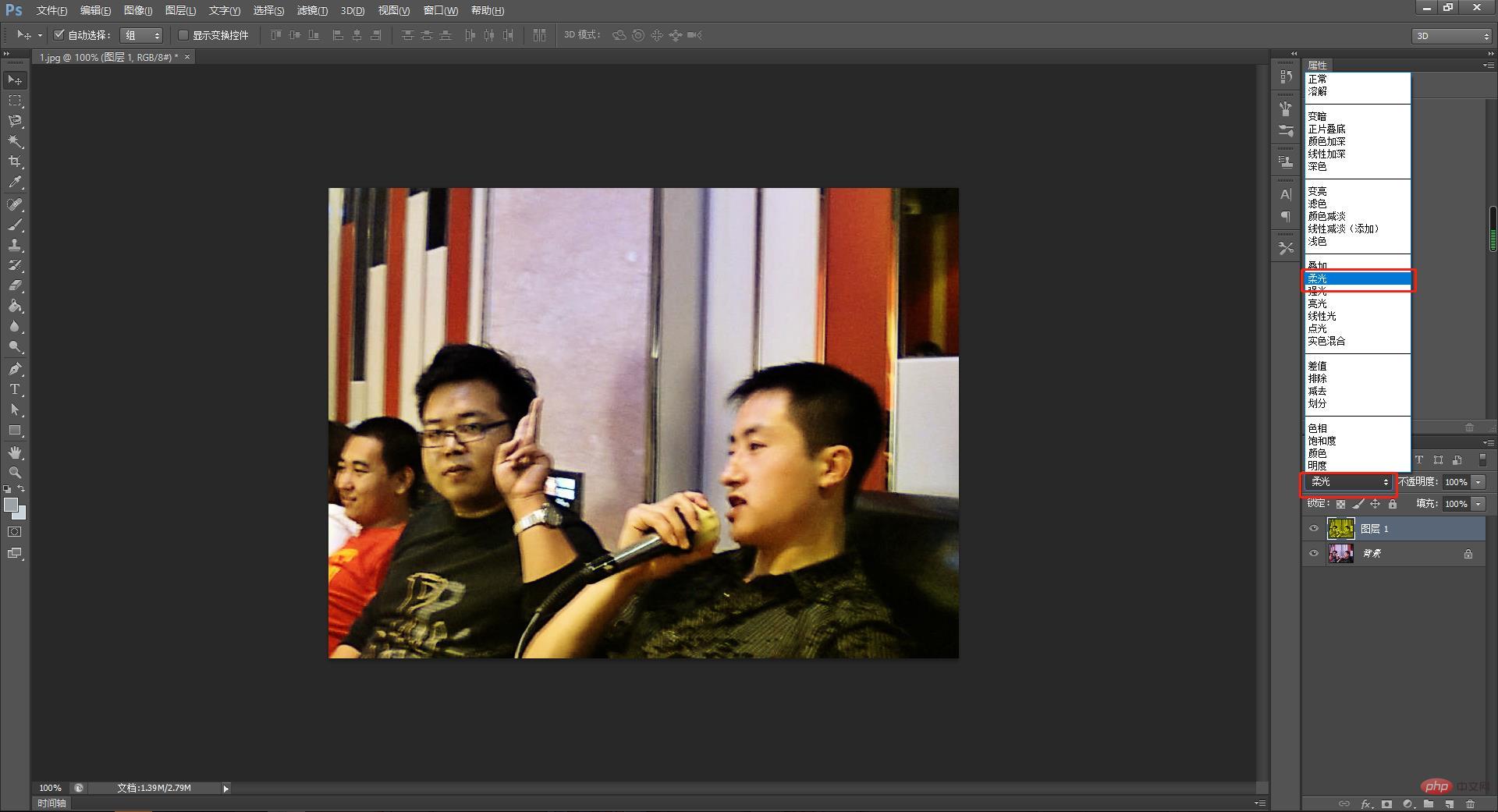
비교해봐도 기본적으로 제가 원하는 요구사항은 만족합니다. 그래도 만족스럽지 않다면 USM 샤프닝 필터를 사용하면 됩니다.

추천 학습: PS 비디오 튜토리얼
위 내용은 PS 해상도를 향상시키는 방법은 무엇입니까? 선명도를 높이기 위해 PS에서 이미지를 선명하게 하는 방법(구현 단계)의 상세 내용입니다. 자세한 내용은 PHP 중국어 웹사이트의 기타 관련 기사를 참조하세요!



